Gmailで送信者の名前を変更・編集する簡単な方法

記事内にPR・広告が含まれる場合があります
初期状態の Gmail では、送信者の名前が Google アカウントを作成した時に入力した名前になっています。それで問題ないという方も多いでしょうが、送信者名は別のものに変更したいという方も多くいらっしゃいます。例えば「本名になっているものをニックネームにしたい」などですね。
Gmail で送信者の名前を変更することは簡単にできますので、その方法をご紹介致します。
Gmail の送信者名を変更する手順
送信者名を変更するには、まずパソコンでGmailにログインをしてください。ログインができたら右上歯車アイコンから[すべての設定を表示]をクリックします。
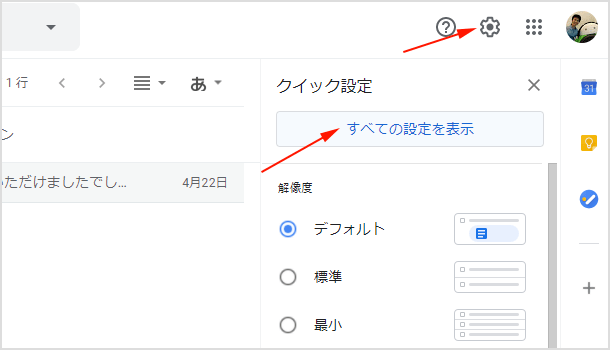
広 告
アカウントタブをクリックし、名前の欄にある[情報を編集]から可能です。

名前の欄に好きな送信者名を記入して変更を保存しましょう!
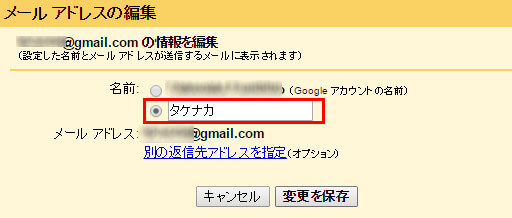
これで送信者名を変更することができました。ただし、空白にして保存したとしても送信者名を非表示にすることはできませんので、何かは記載する必要があります。メールを受信した人が分かりやすいものにするのが良いですね。またスマートフォンの Gmail アプリからでは変更する項目が見当たりませんので、パソコンで行うのが手っ取り早くできるでしょう。
ちなみに上記の方法で名前を変更しても、例えば YouTube のコメントをした時に表示される名前が変更されるわけではありませんのでご注意ください。
![生活に役立つネタを!iscle[イズクル]](https://www.iscle.com/image/toplogo.svg)


